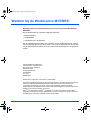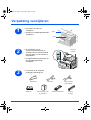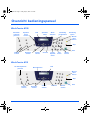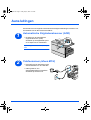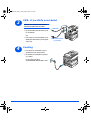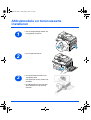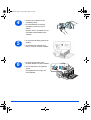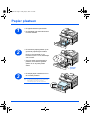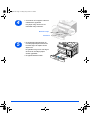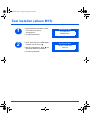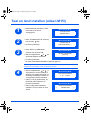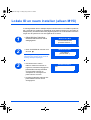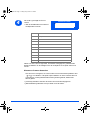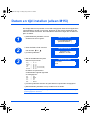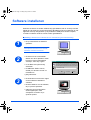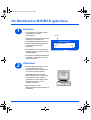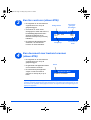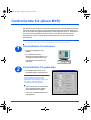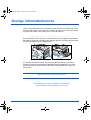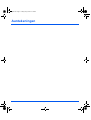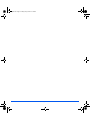Xerox WorkCentre M15/M15i
Starthandleiding
604P13323
Bedieningspaneel
Automatische
documentendoorvoer
USB-connector
Zijpaneel
Voorpaneel
Handmatige
invoer
Parallelle
connector
Telefoon-
aansluitingen:
EXT.
LINE
Afdekklep
Document-
geleiders
Connector
scanmodule
Invoerlade
AAN/UIT-
schakelaar
Scannermodule
Papiercassette
Ontgren-
deling
Opvangbak
Glasplaat
Netsnoer-
connector
Opvangbak
NL_QSG.fm Page 1 Friday, May 2, 2003 10:16 AM

Pagina 2
Welkom bij de WorkCentre M15/M15i
Wij hopen dat u veel plezier zult beleven aan uw nieuwe Xerox WorkCentre
M15/M15i.
Bij het apparaat zijn de volgende publicaties geleverd:
Ø Starthandleiding
Ø Installatieblad
Ø Handleiding voor de gebruiker
Op de volgende pagina’s vindt u een overzicht van de hoofdtoepassingen, zodat u
met uw apparaat aan de slag kunt. Indien u meer informatie wenst over de functies
van de WorkCentre M15/M15i, dan kunt u deze in de Handleiding voor de gebruiker
vinden.
Samengesteld en vertaald door:
The Document Company Xerox
GKLS European Operations
Bessemer Road
Welwyn Garden City
Hertfordshire
AL7 1HE
ENGELAND
©2003 Xerox Corporation. Alle rechten voorbehouden.
De auteursrechtelijke bescherming waarop aanspraak wordt gemaakt, bevat alle vormen en
zaken van auteursrechtelijk materiaal en informatie die thans of in de toekomst van
rechtswege is toegestaan. Dit omvat, zonder enige beperking, materiaal dat wordt
gegenereerd door de software en dat in het scherm wordt weergegeven, zoals pictogrammen,
uiterlijk en inhoud van schermen, enzovoort.
Xerox
®
, The Document Company
®
, de digitale X
®
en alle Xerox-producten die in deze
publicatie worden genoemd, zijn handelsmerken van Xerox Corporation. Productnamen en
handelsmerken van andere bedrijven worden hierbij erkend.
NL_QSG.fm Page 2 Friday, May 2, 2003 10:16 AM

Pagina 3
Verpakking verwijderen
1
Ø Het plastic van het LCD
verwijderen.
Ø Alle tape en verpakkingsmaterialen
verwijderen.
Tape
LCD
2
Ø De schakelaar van de
scannervergrendeling aan de
onderkant van de scannermodule
omhoog zetten om de scanner te
ontgrendelen.
Ø De papiercassette opentrekken en
het verpakkingsmateriaal
verwijderen.
Scanner-
module
3
Ø Controleren of de volgende
onderdelen aanwezig zijn:
USB-kabel
Netsnoer
Telefoonkabel
(alleen M15i)
Software Documentatie voor
de gebruiker
Start-tonercassette Afdruk-
module
NL_QSG.fm Page 3 Friday, May 2, 2003 10:16 AM

Pagina 4
Overzicht bedieningspaneel
WorkCentre M15i
WorkCentre M15
Functie-
toetsen
Pauze/
Opnieuw
kiezen
Snel-
kiezen
Handmatig
groepskiezen
Handmatig
kiezen
Aantal-
toetsen
Start
Stop
Wissen/
Alles
wissen
Fouten-
scherm
PC-afdruk-
opdracht
pauzeren
Navigatie-
toetsen
Kopiëren/
faxen/
scannen
Invoeren
Menu/
Afsluiten
Opdracht-
status
LCD
Functie-
toetsen
Aantal-
toetsen
Start
Stop
Wissen/
Alles
wissen
Fouten-
scherm
PC-afdrukopdracht
pauzeren
Navigatie-
toetsen
Menu/Afsluiten
Invoeren
LCD
NL_QSG.fm Page 4 Friday, May 2, 2003 10:16 AM

Pagina 5
Aansluitingen
Aan de hand van de volgende instructies de benodigde aansluitingen uitvoeren voor
de installatie van de WorkCentre M15/M15i.
Automatische Originelendoorvoer (AOD)
Telefoonsnoer (alleen M15i)
1
Ø De kabel van de automatische
originelendoorvoer (AOD)
aansluiten op de afgebeelde poort
en de zijschroeven vastdraaien.
Opmerking: De AOD is een optie bij de
M15
2
Ø Het telefoonsnoer aansluiten op de
wandcontactdoos en de LINE-bus.
Ø Indien gewenst, een
antwoordapparaat en/of telefoon
aansluiten op de EXT-bus.
NL_QSG.fm Page 5 Friday, May 2, 2003 10:16 AM

Pagina 6
USB- of parallelle poort-kabel
Voeding
3
LET OP: De computer uitschakelen
alvorens de kabel aan te sluiten.
Ø De USB-kabel rechtstreeks op de
pc aansluiten.
OF
Ø Een kabel voor de parallelle poort
IEEE1284 aansluiten (wordt apart
verkocht)..
USB-kabel
IEEE1284 Parallelle
poort-kabel
4
Ø Het netsnoer aansluiten op het
apparaat en een stopcontact.
Ø De AAN/UIT-schakelaar op AAN
( I ) zetten.
In het LCD verschijnt
’OPWARMEN WACHTEN A.U.B...’
NL_QSG.fm Page 6 Friday, May 2, 2003 10:16 AM

Pagina 7
Afdrukmodule en tonercassette
installeren
1
Ø Aan de ontgrendeling trekken om
het zijpaneel te openen.
2
Ø Het voorpaneel openen.
3
Ø De nieuwe afdrukmodule uit de
verpakking halen.
Het oppervlak van de module niet
aanraken.
Ø De afdrukmodule in de sleuf aan
de rechterkant van de opening
schuiven.
NL_QSG.fm Page 7 Friday, May 2, 2003 10:16 AM

Pagina 8
4
Ø De start-tonercassette uit de
verpakking halen.
Ø De tonercassette voorzichtig
schudden om de toner los te
maken.
Hierdoor bent u verzekerd van het
maximale aantal afdrukken per
cassette.
5
Ø De tonervergrendeling naar boven
draaien.
Ø De nieuwe tonercassette naar
binnen schuiven tot deze vastklikt.
6
Ø De tonervergrendeling naar
beneden draaien tot deze vastklikt.
Ø Het voorpaneel en het zijpaneel
sluiten.
Het apparaat keert terug in de
mode Standby.
NL_QSG.fm Page 8 Friday, May 2, 2003 10:16 AM

Pagina 9
Papier plaatsen
1
Ø De papiercassette opentrekken.
Ø De drukplaat naar beneden duwen
tot deze vastklikt.
2
Ø De achterste papiergeleider op de
gewenste papierlengte instellen.
Deze is vooringesteld op A4-
formaat of 8,5 x 11 inch, afhankelijk
van het land.
Ø Om een ander papierformaat te
plaatsen, de achterste geleider
optillen en in de juiste positie
zetten.
LGL
FOLIO
A4
LTR
Achterste
geleider
3
Ø De stapel papier uitwaaieren en in
de cassette plaatsen.
E In de papiercassette kunnen maximaal
550 vellen van 80 g/m
2
(20 lb)
standaardpapier worden geplaatst.
NL_QSG.fm Page 9 Friday, May 2, 2003 10:16 AM

Pagina 10
4
Ø Controleren of het papier onder het
uitsteeksel is geplaatst.
Het papier mag niet boven de
maximale vullijn uitkomen.
Maximale vullijn
Uitsteeksel
5
Ø De zijgeleider samenknijpen en
naar de papierstapel toeschuiven
tot deze tegen de zijkant van de
stapel rust.
De geleider mag niet te vast tegen
de rand van de stapel papier
worden geplaatst.
Ø De papiercassette sluiten.
NL_QSG.fm Page 10 Friday, May 2, 2003 10:16 AM

Pagina 11
Taal instellen (alleen M15)
1
Ø [Menu/Afsluiten] indrukken, zodat
het eerste menu wordt
weergegeven.
Ø [Invoeren] indrukken.
SYSTEM DATA
[PAPER SIZE...]
WorkCentre M15
2
Ø Naar ’TAAL SELECT LANGUAGE’
schuiven met de toets .
Ø Met de navigatietoets of de
gewenste taaloptie selecteren.
Ø [Invoeren] indrukken.
SELECT LANGUAGE
[DUTCH]
WorkCentre M15
NL_QSG.fm Page 11 Friday, May 2, 2003 10:16 AM

Pagina 12
Taal en land instellen (alleen M15i)
1
Ø [Menu/Afsluiten] indrukken, zodat
het eerste menu wordt
weergegeven.
SYSTEEM DATA
[PAPER SIZE...]
WorkCentre M15i
2
Ø Naar ’SYSTEEM SETUP’ schuiven
met de toets key.
Ø [Invoeren] indrukken.
SYSTEM SETUP
[RECEIVE MODE...]
WorkCentre M15i
3
Ø Naar ’SELECT LANGUAGE’
schuiven met de toets .
Ø Met de navigatietoets of de
gewenste taaloptie selecteren.
Ø [Invoeren] indrukken.
SELECT LANGUAGE
[DUTCH]
WorkCentre M15i
De optie LAND SELECTEREN? wordt weergegeven.
Opmerking: Deze optie is niet beschikbaar in N-Amerika en Canada. Wanneer de
landoptie wordt gewijzigd, wordt het geheugen gewist.
4
Ø Met de navigatietoets of [1:
JA] selecteren om de instelling te
wijzigen of [2: NEE] selecteren om
de huidige instelling te verlaten en
vervolgens [Invoeren] indrukken.
Ø Indien [1: JA] is geselecteerd, de
gewenste optie selecteren en
[Invoeren] indrukken.
Ø Indien nodig, [Menu/Afsluiten]
indrukken om op te slaan en af te
sluiten.
LAND SELECTEREN?
1: JA 2: NEE
WorkCentre M15i
LAND SELECTEREN
[ NEDERLAND ]
WorkCentre M15i
NL_QSG.fm Page 12 Friday, May 2, 2003 10:16 AM

Pagina 13
Lokale ID en naam instellen (alleen M15i)
In sommige landen bent u wettelijk verplicht uw faxnummer te vermelden op elke fax
die u verzendt. De systeem-ID, bestaande uit het telefoonnummer en een naam (of
bedrijfsnaam), wordt bovenaan elke pagina afgedrukt. De onderstaande instructies
volgen om de systeem-ID voor het apparaat in te voeren.
1
Ø [Menu/Afsluiten] indrukken,
zodat het eerste menu wordt
weergegeven.
SYSTEEMGEGEVENS
[PAPIERFORMAAT...]
WorkCentre M15i
2
Ø Naar ’SYSTEEM-ID’ schuiven met
de toets .
Opmerking: In sommige landen heeft de
gebruiker geen toegang tot de lokale ID
vanwege wettelijke bepalingen.
SYSTEEM-ID
[TELEPHONE...]
WorkCentre M15i
3
Ø Het faxnummer invoeren.
Indien er reeds een nummer is
ingevoerd, wordt dit weergegeven.
[Wissen/Alles wissen] indrukken
om het huidige nummer te
verwijderen en vervolgens het
juiste nummer invoeren.
Ø [Invoeren] indrukken wanneer het
juiste telefoonnummer wordt
weergegeven.
FAX:
WorkCentre M15i
NL_QSG.fm Page 13 Friday, May 2, 2003 10:16 AM

Pagina 14
4
Nu wordt u gevraagd de ID in te
voeren.
Ø Met de aantaltoetsen een naam of
bedrijfsnaam invoeren.
ID:
WorkCentre M15i
Indien er al een naam is ingevoerd, wordt deze weergegeven. [Wissen/Alles
wissen] indrukken om de huidige invoer te verwijderen en de juiste naam in te
voeren.
Nummers of namen bewerken
Om een fout te corrigeren, de cursor onder het incorrecte teken plaatsen door
of in te drukken. Het juiste cijfer indrukken om het incorrecte teken te
overschrijven. Indien [Wissen/Alles wissen] wordt ingedrukt, worden alle
tekens gewist.
Ø [Invoeren] indrukken wanneer de naam correct wordt weergegeven.
Ø [Menu/Afsluiten] indrukken om op te slaan en af te sluiten.
TOETS TOEGEWEZEN CIJFERS, LETTERS OF TEKENS
1
1> Spatie
2 A > B> C > 2
3 D > E > F > 3
4 G > H > I > 4
5 J > K > L > 5
6 M > N > O > 6
7 P > Q > R > S > 7
8 T > U > V > 8
9 W > X > Y > Z > 9
0 + > - > , > . > ‘ > / > * > # > & > 0
NL_QSG.fm Page 14 Friday, May 2, 2003 10:16 AM

Pagina 15
Datum en tijd instellen (alleen M15i)
De huidige datum en tijd worden in het LCD weergegeven wanneer het apparaat is
ingeschakeld en gereed is voor faxen. De datum en tijd worden afgedrukt op alle
faxen die worden verzonden. De onderstaande instructies volgen om de datum en
tijd in te stellen.
1
Ø [Menu/Afsluiten] indrukken, om het
eerste menu weer te geven.
SYSTEEMGEGEVENS
[PAPIERFORMAAT...]
WorkCentre M15i
2
Ø Naar ’DATUM & TIJD’ schuiven
met de toets of .
Ø [Invoeren] indrukken.
DATUM & TIJD
DDMMYY HH:MM
WorkCentre M15i
3
Ø Met de aantaltoetsen de juiste
datum en tijd invoeren:
Dag = 01 ~ 31
Maand = 01 ~ 12
Jaar = 00 ~ 99
Uur = 00 ~ 23 (24-uurs mode)
= 01 ~ 12 (12-uurs mode)
Minuten = 00 ~ 59
De datum en tijd worden in
onderstaande volgorde ingevoerd
en weergegeven:
DD = Dag
MM = Maand
YY = Jaar
HH: = Uur
MM = Minuten
11-12-2002
15:00
WorkCentre M15i
Ø [Invoeren] indrukken wanneer de juiste datum en tijd worden weergegeven.
Ø [Menu/Afsluiten] indrukken om op te slaan en af te sluiten.
Opmerking: De klok kan de tijd weergeven in 12- of 24-uursnotatie, daartoe Instellingen
systeemgegevens selecteren.
NL_QSG.fm Page 15 Friday, May 2, 2003 10:16 AM

Pagina 16
Software installeren
Wanneer de drivers en andere software zijn geïnstalleerd, kan er via de pc worden
afgedrukt. Het netsnoer van de WorkCentre M15/M15i moet zijn ingestoken en het
apparaat moet zijn aangesloten op de parallelle of USB-poort van de computer,
voordat er software vanaf de cd kan worden geïnstalleerd.
Opmerking: Windows 95 en Windows NT 4.0 ondersteunen geen USB-aansluiting.
1
Ø De pc inschakelen en Windows
opstarten.
Opmerking: Indien er een venster
verschijnt met een bericht over nieuwe
hardware, Annuleren selecteren.
2
Ø De driver-CD in het CD-ROM-
station van de PC plaatsen. Indien
het Xerox-scherm automatisch
verschijnt, naar stap 3 gaan.
Ø In het Start-menu [Uitvoeren]
selecteren.
Ø D:\XINSTALL.EXE invoeren,
waarbij “D” de letter van het cd-
romstation is.
Ø [OK] selecteren.
Uitvoeren
D:\XINSTALL.EXE
OK
Openen:
Bladeren...
Annuleren
Typ de naam van een programma, map of document.
Druk daarna op ENTER of klik op OK. Windows opent
dan de map of het document, of start het programma.
3
Ø De instructies in het scherm volgen
om de software-installatie te
voltooien.
Ø Na het installeren van de software,
de pc opnieuw opstarten.
Ø Indien de cd niet automatisch
wordt uitgeworpen, deze
verwijderen voordat u de pc
opnieuw opstart.
NL_QSG.fm Page 16 Friday, May 2, 2003 10:16 AM

Pagina 17
De WorkCentre M15/M15i gebruiken
Kopiëren
Afdrukken
1
Ø In het LCD dient ’KLAAR VOOR
KOPIEREN’ te worden
weergegeven.
Ø Indien dit niet het geval is, de toets
[Kopiëren/Faxen/Scannen]
herhaaldelijk indrukken totdat de
kopieermode wordt weergegeven
en vervolgens [Invoeren]
indrukken.
Ø De originelen in de automatische
originelendoorvoer (AOD) of op de
glasplaat leggen.
Ø De gewenste kopieertoepassingen
selecteren, het aantal invoeren en
op Start drukken.
KLAAR V. KOPIER
100% 001
WorkCentre M15
Status
Verkleinen/Vergroten % Aantal kopieën
2
Ø De benodigde applicatie voor het
document openen en een
bestaand document selecteren of
een nieuw document maken.
Ø [Afdrukken] selecteren uit het
menu Bestand. Ervoor zorgen dat
de WorkCentre M15 Series is
geselecteerd, en de afdrukopties
programmeren die voor de
opdracht nodig zijn.
Ø [OK] selecteren in alle
dialoogvensters om de opdracht af
te drukken.
NL_QSG.fm Page 17 Friday, May 2, 2003 10:16 AM

Pagina 18
Een fax versturen (alleen M15i)
Een document naar bestand scannen
(alleen M15i)
3
Ø De originelen in de automatische
originelendoorvoer of op de
glasplaat leggen.
Ø Controleren of ’FAX’ wordt
weergegeven. Indien dat niet zo is,
herhaaldelijk [Kopiëren/Faxen/
Scannen] indrukken tot de
faxmode verschijnt en [Invoeren]
indrukken.
Ø De gewenste faxtoepassingen
selecteren, het faxnummer
invoeren en Start indrukken.
11 - DEC - 2002 100%
15:11 FAX
WorkCentre M15i
Percentage
geheugen
beschikbaar
Geselecteerde
mode
Huidige tijd
Huidige datum
4
Ø De originelen in de automatische
originelendoorvoer of op de
glasplaat leggen.
Ø De gebruikte scanapplicatie starten
om een beeld te scannen.
Ø De instructies bij de applicatie
volgen om het document te
scannen en het bij de pc op te
halen.
KLAAR V. SCANNEN
WorkCentre M15i
Status
Opmerking: Wanneer de Paperport-software wordt gebruikt voor het scannen bij uw
opdracht, maakt de applicatie een apart bestand aan voor iedere gescande pagina van het
document in de opdracht. Deze pagina’s kunnen vervolgens worden samengevoegd in de
Paperport-applicatie.
NL_QSG.fm Page 18 Friday, May 2, 2003 10:16 AM

Pagina 19
ControlCentre 5.0 (alleen M15i)
Met behulp van Xerox WorkCentre M15 ControlCentre 5.0 kunnen faxopties worden
ingesteld, kunnen gegevens in het telefoonboek worden ingevoerd en bewerkt en
kan er informatie over apparaatinstellingen worden bekeken op de pc. Wanneer de
Xerox WorkCentre M15/M15i-software op de Xerox WorkCentre M15 wordt
geïnstalleerd, wordt het hulpprogramma ControlCentre 5.0 ook automatisch
geïnstalleerd.
E WorkCentre M15 kan alleen ControlCentre 5.0 gebruiken voor een upgrade van de firmware.
WorkCentre M15i kan de volledige functionaliteit van ControlCentre 5.0 gebruiken.
ControlCentre 5.0 uitvoeren
ControlCentre 5.0 gebruiken
1
Ø Op de toets [Start] op de pc
klikken.
Ø In Programma’s [Xerox
WorkCentre M15i] selecteren en
vervolgens [ControlCentre 5.0].
Het venster ControlCentre 5.0
verschijnt.
2
Ø Een tabblad selecteren en de
benodigde opties programmeren.
Opmerking: Wanneer de instellingen
worden gewijzigd, worden op het
apparaat en in ControlCentre 5.0
automatisch de instellingen gebruikt die
het laatst op het apparaat of in
ControlCentre 5.0 zijn ingesteld.
Ø Om ControlCentre 5.0 af te sluiten,
op de toets [Afsluiten] onderin
ieder tabbladscherm klikken.
Ø Voor meer informatie op de toets
[Help] klikken.
NL_QSG.fm Page 19 Friday, May 2, 2003 10:16 AM

Pagina 20
Overige informatiebronnen
Indien u hulp nodig heeft, kunt u contact opnemen met het Xerox Welcome Centre
of met uw Xerox-leverancier. Wanneer u contact opneemt, dient u het serienummer
bij de hand te hebben. Dit nummer kunt u hieronder noteren:
_________________________________________________________
Het serienummer vindt u als volgt: de vergrendeling van het zijdeksel ontgrendelen,
het zijdeksel openen en vervolgens de voordeur openen. Het serienummer bevindt
zich op het paneel boven de afdrukmodule.
U ontvangt het telefoonnummer van het Xerox Welcome Centre of uw Xerox-
leverancier wanneer de WorkCentre M15/M15i wordt geïnstalleerd. U kunt het
telefoonnummer hieronder noteren zodat u dit in de toekomst eenvoudig kunt
terugvinden:
Welcome Centre of Xerox-leverancier:
Xerox Welcome Centre Nederland: 020-6563620
Xerox Welcome Centre België: 02 7131453
NL_QSG.fm Page 20 Friday, May 2, 2003 10:16 AM

Pagina 21
Aantekeningen
NL_QSG.fm Page 21 Friday, May 2, 2003 10:16 AM

Pagina 22
NL_QSG.fm Page 22 Friday, May 2, 2003 10:16 AM
-
 1
1
-
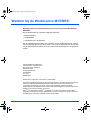 2
2
-
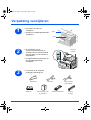 3
3
-
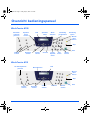 4
4
-
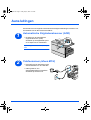 5
5
-
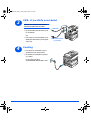 6
6
-
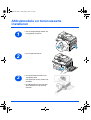 7
7
-
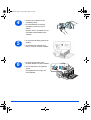 8
8
-
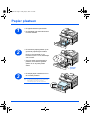 9
9
-
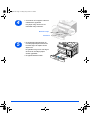 10
10
-
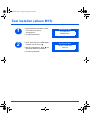 11
11
-
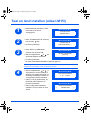 12
12
-
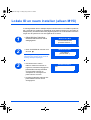 13
13
-
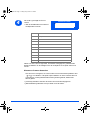 14
14
-
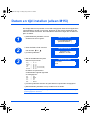 15
15
-
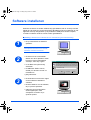 16
16
-
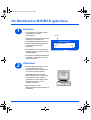 17
17
-
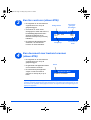 18
18
-
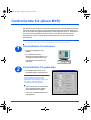 19
19
-
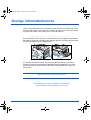 20
20
-
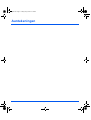 21
21
-
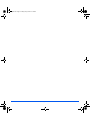 22
22
Xerox M15i Gebruikershandleiding
- Type
- Gebruikershandleiding
- Deze handleiding is ook geschikt voor
Gerelateerde papieren
-
Xerox M15i Gebruikershandleiding
-
Xerox 4118 Gebruikershandleiding
-
Xerox WORKCENTRE 4118 de handleiding
-
Xerox WORKCENTRE M20 de handleiding
-
Xerox M118/M118i Referentie gids
-
Xerox WORKCENTRE M118I de handleiding
-
Xerox WorkCentre 3215NI de handleiding
-
Xerox WorkCentre Pro 133 de handleiding
-
Xerox 133 Referentie gids
-
Xerox WorkCentre 3025NI de handleiding